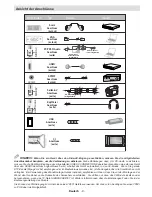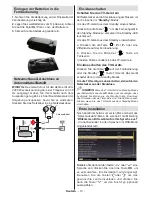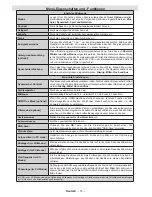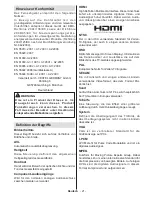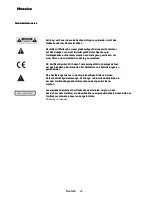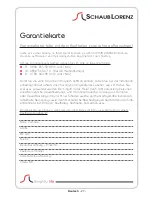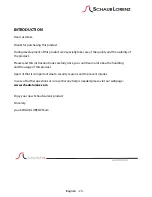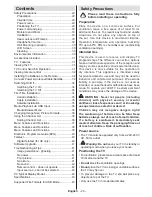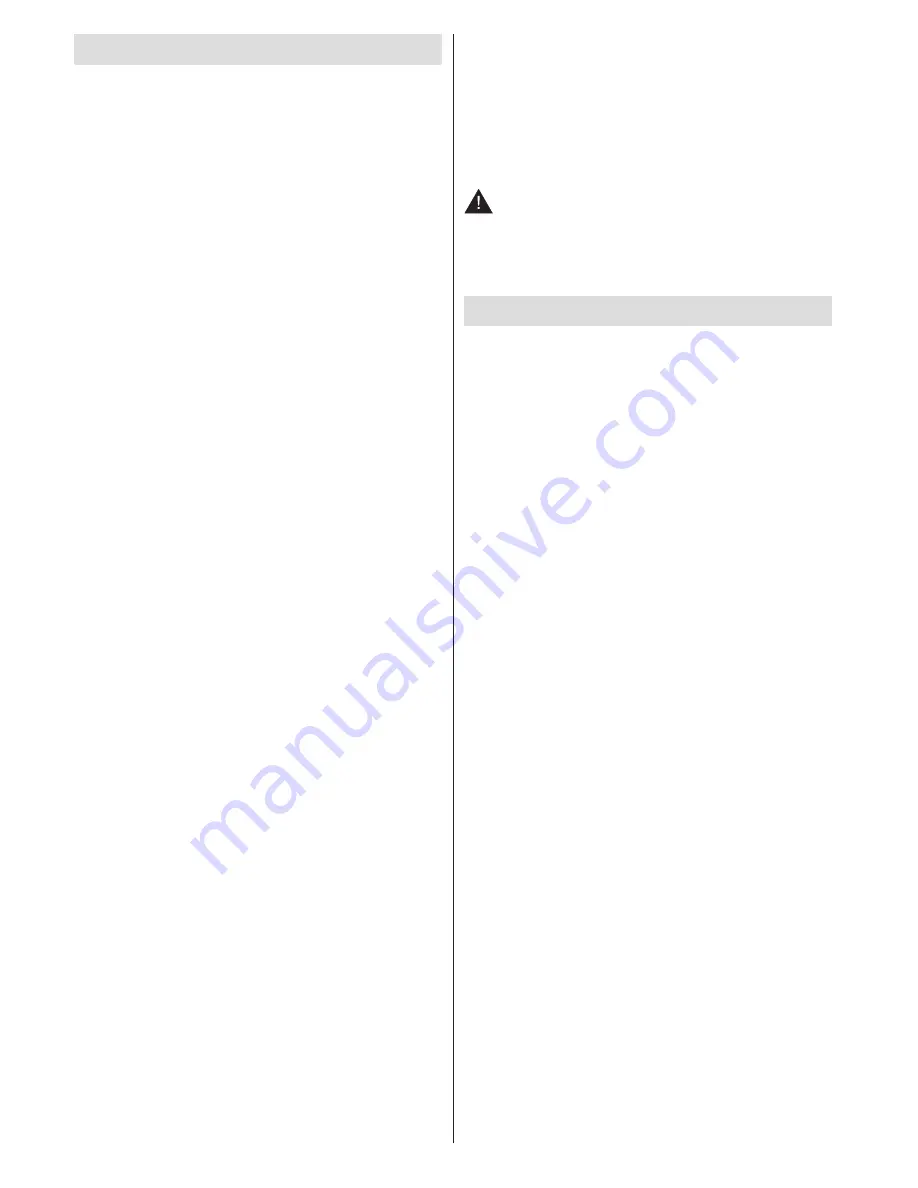
Deutsch
- 18 -
Softwareaktualisierung
Ihr TV-Gerät kann neue Software-Upgrades über
das Internet oder über TV-Übertragungskanäle
finden und installieren. Bei der Suche über TV-
Übertragungskanäle durchsucht das TV-Gerät die
in den Einstellungen gespeicherten Kanäle. Vor der
Upgradesuche sollten daher alle verfügbaren Kanäle
eingestellt und aktualisiert werden.
1) Softwareupgrade-Suche über
Benutzerschnittstelle
Sie können eine manuelle Suche nach neuen
Softwareupgrades für Ihr TV-Gerät durchführen.
Navigieren Sie dazu im Hauptmenü. Wählen Sie
Einstellungen
und dann
Weitere Einstellungen.
Wählen Sie im Menü Weitere Einstellungen die Option
Softwareupgrade
und drücken Sie die Taste
OK
, um
das Menü
Upgradeoptionen
zu wählen.
Wählen Sie im Menü Upgradeoptionen die Option
Suche nach Upgrade und drücken Sie
OK
.
Wird ein neues Upgrade gefunden, beginnt das
Gerät mit dem Herunterladen. Ein Fortschrittsbalken
zeigt die verbleibende Dauer an. Nach Abschluss
des Herunterladens wird eine Meldung angezeigt,
dass Sie zum Aktivieren der neuen Software das
Gerät neu booten müssen. Drücken Sie
OK
, um den
Bootvorgang fortzusetzen.
2) Hintergrundsuche und Aktualisierungsmodus
• Wenn das TV-Gerät mit dem Internet verbunden ist,
sucht es im Hintergrund nach wichtigen Software-
Aktualisierungen. Wird eine wichtige Software-
Aktualisierung gefunden, wird die Aktualisierung leise
heruntergeladen. Nach Abschluss des Herunterladens
wird eine Meldung angezeigt, dass Sie zum Aktivieren
der neuen Software das Gerät neu booten müssen.
Drücken Sie
OK
, um den Bootvorgang fortzusetzen.
3) Upgrademodus Suche um 3 Uhr früh
Wenn die Option
Automatische Suche
im Menü
Upgradeoptionen
aktiviert ist, schaltet sich
das Gerät um 3:00 früh ein und sucht auf den
Übertragungskanälen nach neuen Softwareupgrades.
Wird eine neue Software gefunden und erfolgreich
heruntergeladen, arbeitet das TV-Gerät ab
dem nächsten Einschaltvorgang mit der neuen
Softwareversion.
Hinweis zum Reboot-Vorgang: Das Rebooten ist
der letzte Schritt beim Upgradevorgang, wenn
einen neue Software erfolgreich heruntergeladen
wurde. Während des Reboots führt das TV-Gerät die
letzten Initialisierungen durch. Dabei wird das Panel
abgeschaltet und die Front-LED zeigt die Aktivität
durch Blinken an. Nach etwa 5 Minuten startet das TV-
Gerät neu mit der neu aktivierten Softwareversion.
Wenn das TV-Gerät nach 10 Minuten noch immer
nicht gestartet hat, ziehen Sie den Netzstecker, warten
Sie 10 Minuten, und stecken Sie ihn wieder ein. Das
TV-Gerät sollte nun mit der neuen Software starten.
Funktioniert das Gerät noch immer nicht, wiederholen
Sie den Ab-/Ansteckvorgang noch einige Male. Wenn
auch dies nichts ändert, wenden Sie sich bitte an den
Kundendienst, um das Problem beheben zu lassen.
VORSICHT: Ziehen Sie auf keinen Fall den
Netzstecker, solange beim Rebootvorgang die LED
noch blinkt. Dies kann dazu führen, dass das TV-
Gerät nicht mehr gestartet werden kann. Dies kann
dann nur vom Kundendienst behoben werden
.
Fehlersuche & Tipps
Bild Beharrlichkeit - Ghosting
Beachten Sie, dass bei der Anzeige von stehenden
Bildern Geisterbilder auftreten können. Solche
Bildstörungen auf LED-TVs verschwinden meist nach
einer Weile wieder. Schalten Sie das Gerät für eine
Weile ab. Um solche Störungen von vornherein zu
vermeiden, sollten Sie keine stehenden Bilder lange
Zeit anzeigen lassen.
Kein Strom
Wenn Ihr Fernseher kein Strom hat, überprüfen
Sie bitte ob der Netzstecker mit der Steckdose.
verbunden ist.
Schlechte Bildqualität
1.
Haben Sie die richtige Farbnorm ausgewählt?
2
. Ist Ihr TV-Gerät oder die Hausantenne zu nahe
an nicht geerdeten Audiogeräten oder Neonlichtern,
etc. aufgestellt?
3
. Berge oder hohe Gebäude können dazu führen, dass
Bilder doppelt dargestellt werden oder Geisterbilder
entstehen. Manchmal können Sie die Bildqualität
verbessern, indem Sie die Antenne anders ausrichten.
Kann das Bild bzw. der Text kaum erkannt werden?
4
. Überprüfen Sie, ob Sie die richtige Frequenz
eingegeben haben.
5
. Bitte stellen Sie die Kanäle neu ein.
6
. Die Bildqualität kann sich verschlechtern, wenn
zwei Zusatzgeräte gleichzeitig an das TV-Gerät
angeschlossen werden. Trennen Sie in diesem Fall
eines der Zusatzgeräte wieder ab.
Kein Bild
1.
Kein Bild bedeutet, dass Ihr TV-Gerät kein Signal
empfängt. Haben Sie die richtigen Tasten auf der
Fernbedienung betätigt? Versuchen Sie es noch
einmal. Stellen Sie auch sicher, dass die richtige
Eingangsquelle ausgewählt ist.
2
. Ist die Antenne richtig angeschlossen?
3
. Sind die Stecker fest mit der Antennenbuchse
verbunden?